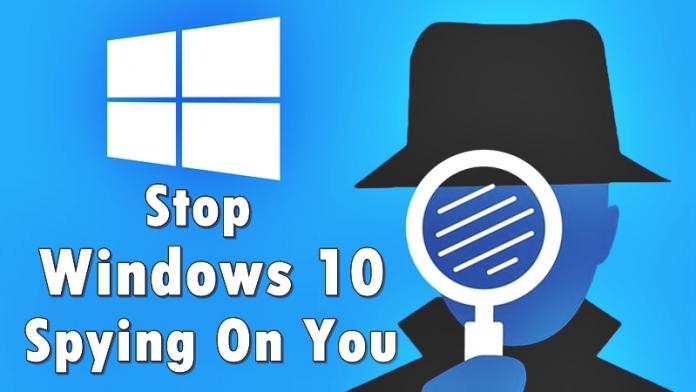
Dnes se naučíme, jak vést nastavení ochrany osobních údajů v počítači se systémem Windows 10, abyste zabránili společnosti Microsoft ve špehování kvůli obavám o zabezpečení. Pojďme se tedy podívat na šest pravých a jediný dokonalý způsob, jak se zabezpečit. vysvětlíme vám všechny podrobnosti o šesti typech soukromí, které máte aktuálně aktivovány ve svém systému Windows 10.
Právě teď existuje šest nastavení, díky kterým budete plně chráněni před špehováním serveru Microsoft, aby vás mohli špehovat, že budete šokováni, že Microsoft získává úhozy, které zadáváte na klávesnici, o kterých říkají, že to byli jen uživatelé zkušenosti s používáním Windows 10, stejně tak vám bude připadat mnohem zajímavější, co se týče ochrany osobních údajů.
Jak zabránit tomu, aby vás Windows 10 špehoval
Prvním doporučením je vytvořit místní účet v systému Windows 10 namísto používání účtu ID s aplikovanou e-mailovou adresou, což znemožní vašemu počítači asi 10 % vašeho soukromí, které můžete sdílet se společností Microsoft.
Krok 1. Zadejte Nastavení soukromí do pole Start Option (Možnost spuštění), Nyní se podívejte do okna Privacy (Okno ochrany osobních údajů) a odtud můžete vidět, že další kategorie Od Obecné „vypne“ všechny možnosti v nastavení soukromí. To je nejdůležitější Vypnout všechny možnosti z obecné karty. Z umístění „Vypnout“ a dalších, například Kalendář, Zprávy, Rádia. Stejně tak deaktivujte všechny možnosti jako „Vypnuto“, Pokud se na cokoli zeptá nějaká otázka, můžete ji komentovat níže v poli pro komentáře.

Krok 2. Nyní zadejte do pole Start „Project Spartan“ Po otevření přejděte na „Další akce“, poté na „Nastavení“ a poté na „Zobrazit pokročilá nastavení“ v tomto nastavení pouze deaktivujte všechny možnosti, zejména „Služby“ pod „Možnosti souborů cookie “.
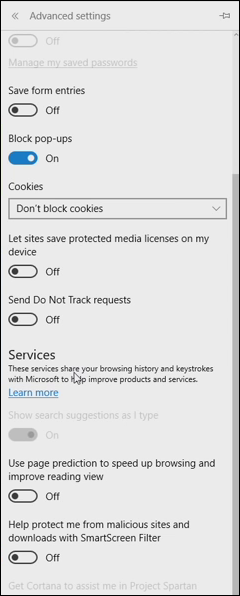
Krok 3. Nyní stiskněte „Win+R“ jako Windows Key a napište „gpedit“ a stiskněte ENTER, dostanete se do adresáře OS, což je konfigurace systému.
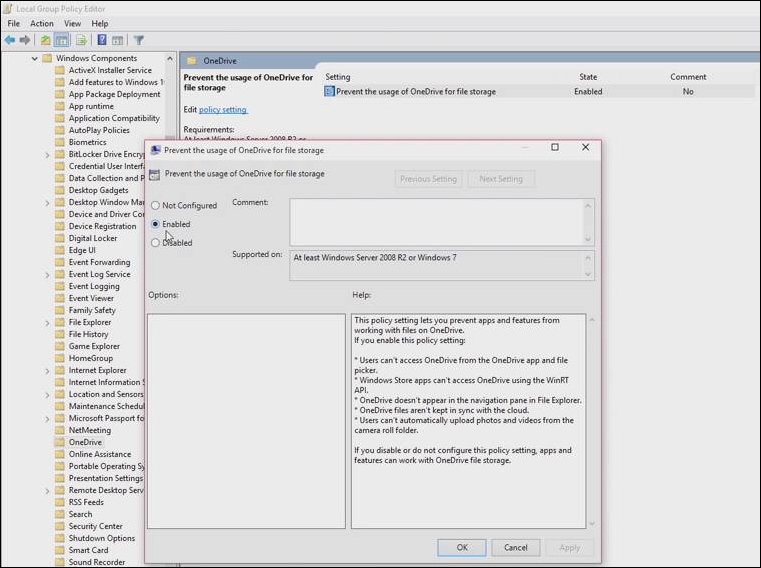
Nyní v tomto musíte kliknout na „Šablony pro správu“ v části „Konfigurace počítače“ nikoli na „Konfigurace uživatele“, poté v části Šablony pro správu po rozbalení klikněte na „Součásti systému Windows“ a rozbalte, že nyní stačí přejít pod „OneDrive“ a uvidíte okno na pravé straně se nyní otevře „Klikněte pravým tlačítkem“ a upravte „Zabránit použití OneDrive pro úložiště“, které může být ve výchozím nastavení „Zakázáno“, ale nyní musíte „Povolit“ Hotovo.
Krok 4. V tomto musíte otevřít registr gpedit a znovu přejít na „Konfigurace počítače“ -> „Šablony pro správu“ a poté na „Nastavení“, dostanete se na pravou stranu, kde uvidíte pouze „Povolit telemetrii“ klikněte na to a “Zakázat”.
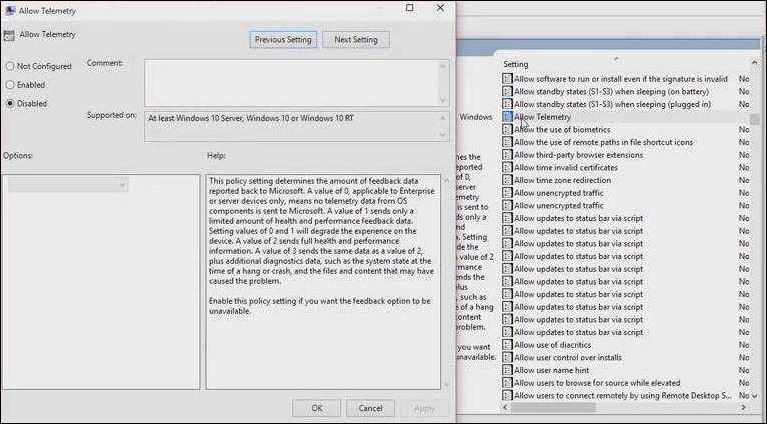
Nyní to samé, co musíte udělat v „regedit“, přejděte na plochu a z klávesnice stiskněte „Win+R“ na tomto typu „regedit“ je to také systémový registr, kde se vyskytují nastavení registru, Nyní přejděte na „HIKEY_LOCAL_MACHINE“ -> „SOFTWARE“ -> „MICROSOFT“ -> „WINDOWS“ -> „Aktuální verze“ -> „Zásady“ pod zásadami uvidíte pravou stranu „Povolit telemetrii“ Klikněte na ni pravým tlačítkem a vyberte „Upravit“ a v hodnotě zadejte “0” a uložte a definitivně ukončete.
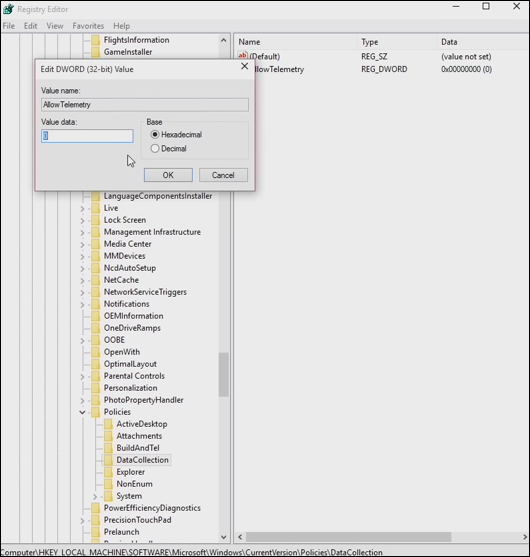
Krok 5. Nyní znovu přejděte na plochu. Před pokračováním v dalším kroku vám doporučuji vymazat všechny programy na pozadí a pokračovat. Nyní z plochy klikněte na tlačítko Start a začněte psát „Příkazový řádek“ a kliknutím pravým tlačítkem jej otevřete jako „Spustit jako správce“. Nyní pište tak, jak jsem psal já! kromě (STISKNĚTE ENTER) je to jen proto, abych vám řekl, co dělat dál. (není nutné psát VELKÝMI PÍSMENY)
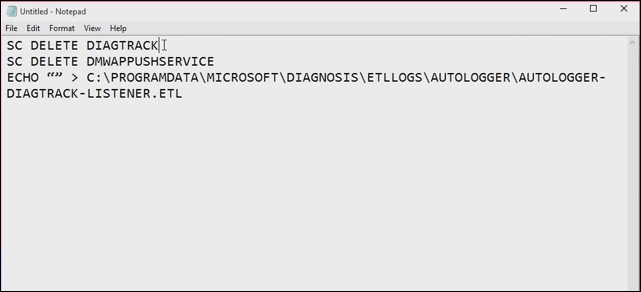
Krok 6. Nyní přejděte do nastavení a deaktivujte Cortanu. můžete vidět větu napsanou v nastavení Cortana „Spravovat vše, co o mně Cortana ví v cloudu“, stačí kliknout na to, budete přesměrováni do webového prohlížeče pro toto nastavení a spravovat tato nastavení, pokud jste se přihlásili pomocí panelu nástrojů Bing Search.
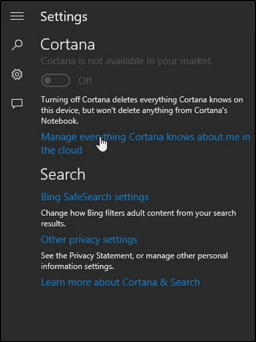
Nyní jste úspěšně zastavili špehování systému Windows 10. Později probereme a vysvětlíme vše o bezdrátové síti WiFi Internet Connections, které také pomohou připojit routery, což vám také pomůže nesdílet další věci. Doufám, že se vám příspěvek líbí! Sdílejte to také se svými přáteli. Pokud se při některém z uvedených kroků potýkáte s nějakými problémy, neváhejte se nás zeptat v komentářích níže.